延长硬盘的使用寿命
2014-11-12


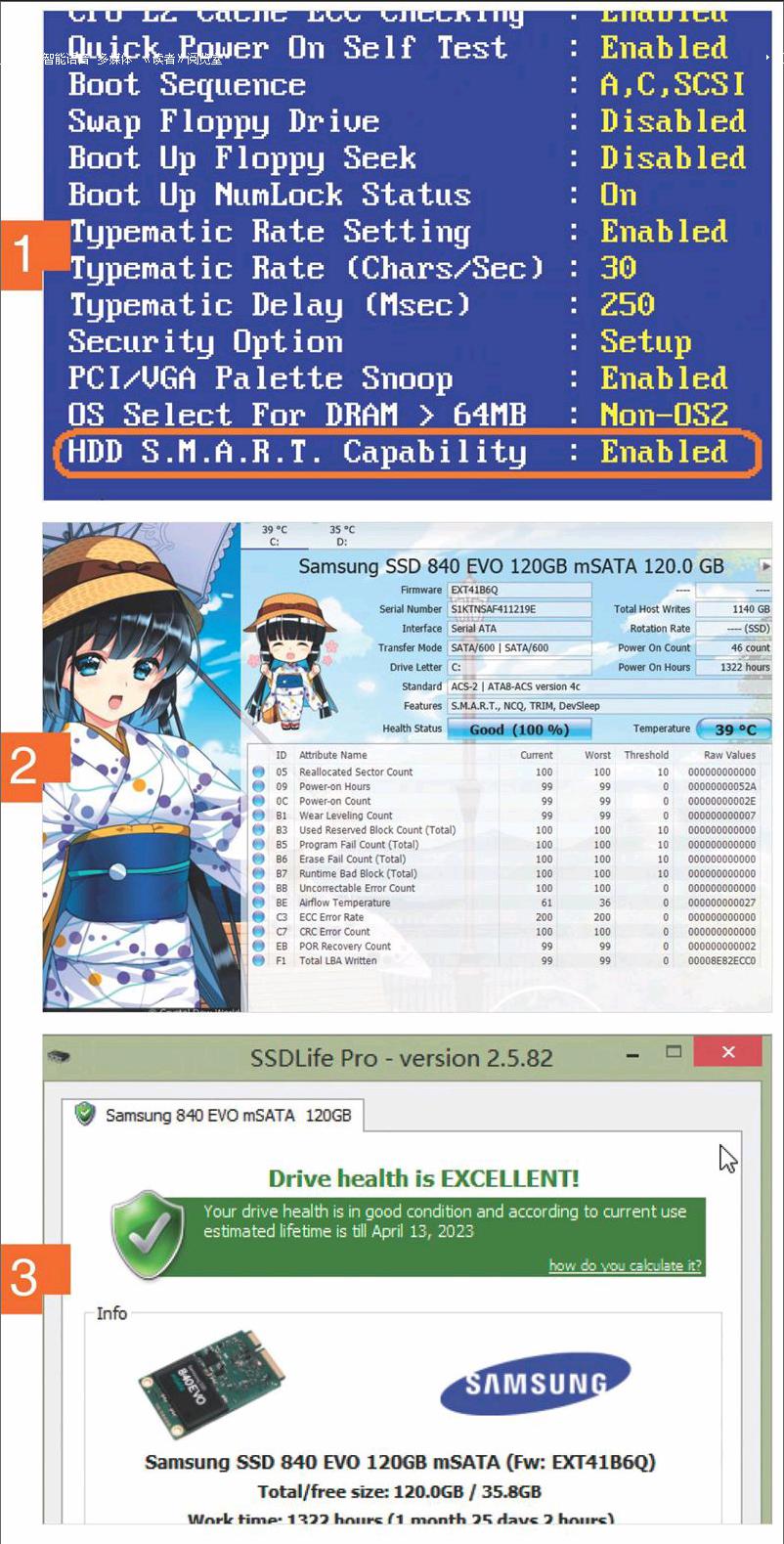
无论是机械硬盘还是固态硬盘,早晚都会出现故障。不过,我们并不知道硬盘什么时候会出现故障,包括硬盘制造商在内,所有人都无法准确地判断。如果希望客观地了解机械硬盘的生命周期,那么云备份服务供应商Backblaze所做的一项研究或许能够对我们有一定的帮助,该研究通过翔实的统计数据分析得出结论,是极少数真正具有参考价值的研究。
该研究分析了25 000个1TB~4TB的机械硬盘的运行情况,试图从中找出机械硬盘生命周期的规律。Backblaze测试的这些硬盘在服务器上连续工作4年之后,其中的20%出现故障。在此基础上,存储专家计算得出机械硬盘的“半衰期”约为6年,在头18个月出现故障的机械硬盘基本上都是由于制造的缺陷,而接下来的日子里,一直到第三年年底也只有极少数机械硬盘发生故障,这些故障基本上都是随机发生的。从第四年起,统计结果的故障率出现急剧的增加,机械硬盘开始出现老化的迹象。
Backblaze同时也对不同类型和品牌的机械硬盘进行了分析:廉价的消费级硬盘基本和昂贵的企业硬盘一样耐用,而由西部数据和日立生产的3.5英寸硬盘(现在的东芝)更稳定。不过,上述研究分析的结果或许未必能够完全体现个人用户的机械硬盘的情况,因为大部分个人用户的机械硬盘每天只是工作几个小时,而不是像服务器那样不分白天黑夜地连续工作。因而,机械硬盘的轴承和读取磁头的定位马达磨损必然要轻一些,但需要更加频繁启动和关闭的主轴电机损坏的机率必然会高一些。
对于固态硬盘来说,上述机械硬盘的电机启动和关闭等机械磨损问题皆不存在,说到固态硬盘的寿命问题,人们首先想到的是固态硬盘的闪存存储单元只能应付一定数量的写操作。然而,事实上影响固态硬盘寿命的却并不完全是这一个因素,而且当固态硬盘的闪存存储单元无法再重新擦写后,固态硬盘仍然可以读出。截至目前,还没有任何可靠的研究表明,固态硬盘的寿命比机械硬盘短。唯一可知的是对于同一用户来说,在相同的使用方式下,大容量的固态硬盘比小容量的固态硬盘有更长的寿命,因为可供分担擦写操作的闪存存储单元更多。而大部分固态硬盘出现故障的原因,主要是控制器存在缺陷。
无论是机械硬盘还是固态硬盘,正确的安装、使用和维护是最大程度延长其寿命的关键。而通过下面介绍的技巧和工具,我们可以最大程度地优化硬盘,定期检查和维护硬盘,并监测硬盘的健康状况,争取第一时间发现硬盘出现故障的预兆。然而,请谨记当硬盘出现故障后,恢复其中的数据是非常困难的,因此,对数据进行备份并定期地更新备份,才是唯一确保数据安全的途径。
硬盘的安装和使用
1、正确位置
以往,每一个机械硬盘使用时都必须安装在一个特定的位置上,通常这会是一个能够让硬盘保持水平的位置,因为机械硬盘的轴承固定的位置决定了它必须在水平的位置上使用。2000年起硬盘开始采用液体封装的滑动轴承,这种轴承对于使用的角度不再有过于苛刻的要求,但是这并不能够保证机械硬盘在竖直或者一定角度的位置上使用不会受到伤害,因而,我们仍然应该尽可能地给硬盘安排在一个水平的位置。
2、安全固定
许多电脑机箱开始采用各种“免工具”的安装方式,例如插入式的机械硬盘槽。从方便的角度来说这确实是一个不错的改变,但是如果用4个螺丝牢牢地将机械硬盘固定在机箱框架上对硬盘会更好一些。这样做可以最大限度地减少影响硬盘性能与寿命的振动,如果能够采用橡胶防震架进行安装,那么效果将会更理想,特别是当我们在一个机箱中安装多个硬盘时。
3、降低温度
由Google和Backblaze进行的研究表明,硬盘的寿命似乎并不会因为工作的温度升高而缩短。然而,这一结果出自机箱、机架以及室内温度等各方面都严格规范的数据中心,其并不适用于个人用户的硬盘使用环境。在通风不良的电脑机箱中,硬盘的各个部分可能会被加热到一个极高的温度。如果我们需要在机箱中安装多个硬盘,那么我们应该尽可能地在两个硬盘之间留一个空位,确保空气可以绕硬盘自由地流通。如果两个硬盘的位置无法调整,那么其中一个必须直接在另一个的上方,由于两个硬盘的热量相互传导,所以温度会越来越高。如果机箱中需要安装3个或更多的硬盘,那么我们应该使用一个机箱外壳的风扇吹向机械硬盘,让新鲜空气进入以冷却硬盘。如果使用的是固态硬盘,那么高温同样会对硬盘产生很大的影响(如三星固态硬盘的工作温度被指定为最高70℃),因为高温会导致闪存存储单元加速老化。
4、避免振动
在实际使用的过程中,笔记本电脑硬盘和移动硬盘损坏,很多时候都是由于一些意外导致剧烈振动引起的。对于机械硬盘来说,从一开始就是被作为一个固定设备设计的,它们最害怕的就是在操作的过程中振动。如果操作过程中出现剧烈振动,磁头(悬停于距离磁盘约5nm的上方)将可能猛烈地撞击磁盘,其结果是磁头和磁盘表面损坏,硬盘可能马上就报销了。当然,几乎所有笔记本电脑硬盘都具备相应的保护机制,但这并不能保证每一次突然的冲击都安然无恙。因而,我们必须尽可能地避免硬盘在操作过程中振动。
分析SMART值
有两种情况会导致机械硬盘或固态硬盘的数据丢失:硬件故障或者文件系统错误。在硬件方面,所有SATA硬盘都通过所谓的SMART值来提供有关磨损和预期剩余寿命之类的信息,但是它们只能作为一个参考信息,不可盲目依赖。
1、BIOS中激活SMART
首先,我们需要检查电脑的BIOS中智能监控系统是否被激活,该选项通常位于“Hardware…”菜单中,激活智能监控系统不会对系统的性能产生不利影响,但在启动Windows之前如果硬盘报错,它会发出警告。在这种情况下,我们应该马上开始每天备份重要的数据到另外一个硬盘上,并及时更换有可能发生故障的硬盘。
2、使用CrystalDiskInfo
CrystalDiskInfo(crystalmark.info)是一个用于分析SMART值的常用工具,安装并以管理员身份运行它。软件将在主界面的上方显示当前机械硬盘的信息,如果电脑上有多个硬盘,那么我们可以通过机械硬盘名称旁的箭头进行切换。软件将直观地给出对于当前机械硬盘的健康评价,并在下方列出机械硬盘的SMART值,每一个值包含当前值、最大值和阈值,所谓阈值就是这个SMART值已经到了需要我们对其加以重视的时候,此时,软件将发出警告。endprint
3、关键的SMART值
Google的一项研究显示,只有少数的SMART值能够对于预测即将发生的硬盘故障有帮助。而对于固态硬盘来说,SMART值“Total Host Writes”是非常重要的,它表示写入的数据总量,通过它可以判断擦写数据的情况。SSD Life tool(hddlife.com)就是一个使用其相关参数和理论对固态硬盘的剩余寿命进行预测的工具。
检查文件系统
机械硬盘不只是在硬件发生故障时才可能丢失数据,文件系统错误也可能会产生同样的影响。不过,文件系统的问题可以通过检测来发现,并可以通过软件进行纠正。
1、在Windows 7中检查硬盘
对于旧电脑来说,有必要每月对文件系统进行一次彻底的检查。在Windows 7资源管理器中右击硬盘驱动器并选择“属性”,切换到“工具”选项卡,单击“查错”中的“开始检查”按钮,选中弹出对话框中的两个复选项,单击“开始”即可检测文件系统并自动修复发现的错误。
2、在Windows 8中检查硬盘
在Windows 8中以往系统的硬盘检查工具被修改,要使用检测文件系统并自动修复所发现错误的功能,需要在命令提示符下进行操作。首先,以管理员身份打开命令提示符窗口(键入“cmd”查找并右键单击选择以管理员身份运行),键入命令“chkdsk c: /f/r”运行即可。该命令添加了“/f”表示将会修复发现的错误,同时添加“/r”表示尝试恢复有缺陷扇区的文件。
创建备份
智能监控系统和文件系统检查仍然无法保证绝对的安全,确保数据安全最简单有效的方法是备份,特别是当智能监控系统和文件系统检查发现错误时,更需要备份并定期更新备份。
1、创建系统映像
在Windows 7中,通过“开始菜单|所有程序|维护|备份和还原”,打开控制面板的备份和还原选项,即可在左侧看到“创建系统映像”的链接,单击即可进入创建系统镜像窗口。在Windows 8中,可以在搜索框中输入“文件历史记录”,点击打开“文件历史记录”,然后就可以在左侧底部看到“系统映像备份”的链接,单击即可进入创建系统镜像的窗口。
2、保存文件
对于需要定期进行备份的文件,我们可以通过备份工具来完成,例如使用免费的备份工具Create Synchronicity(synchronicity.sourceforge.net),该软件的使用非常简单,启动后选择中文语言,在打开的主界面上单击建立一个新的任务。接下来,在打开的对话框中选择从哪里备份到哪里,并设置备份的频率,这样就可以轻松定期备份选中的文件。当我们发现硬盘健康状态欠佳时,可以使用它轻松备份硬盘上的重要数据。endprint
